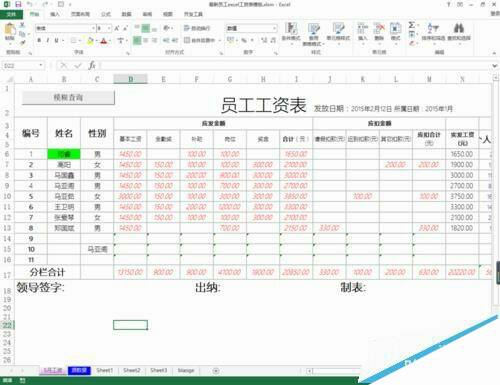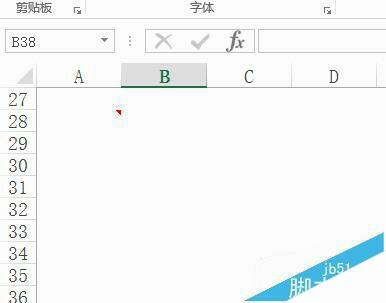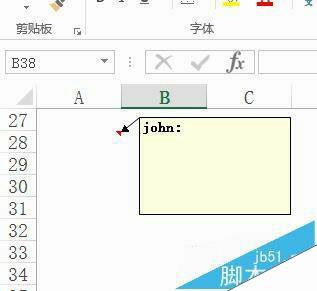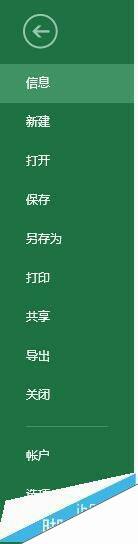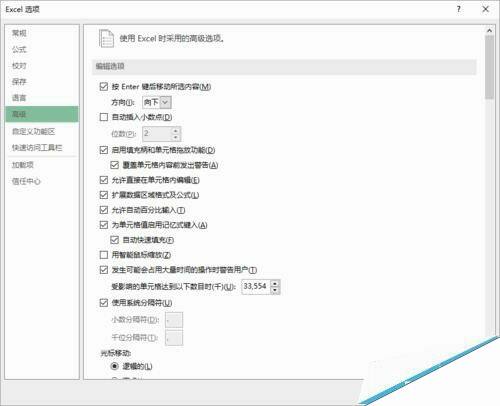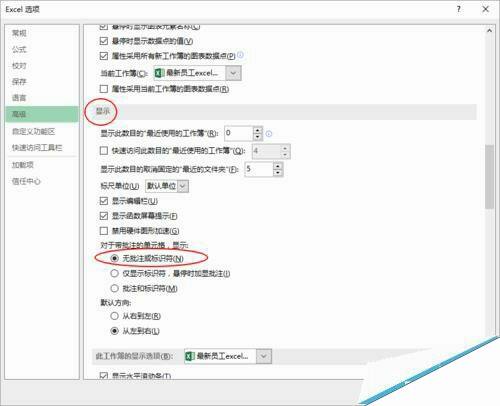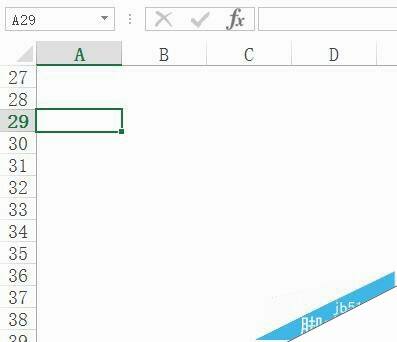excel表格怎么隐藏批注和标识符?
办公教程导读
收集整理了【excel表格怎么隐藏批注和标识符?】办公软件教程,小编现在分享给大家,供广大互联网技能从业者学习和参考。文章包含238字,纯文字阅读大概需要1分钟。
办公教程内容图文
2、在工作表的单元格中插入一个批注,单元格的右上角会有一个红色三角箭头,如图所示:
3、当我们把鼠标移动到单元格上,会显示批注信息框,如图所示:
4、点击打开标签栏的文件选项。如图所示:
5、在弹出的选项面板中,切换到高级标签。如图所示:
6、在其中找到显示栏,勾选其中的无批注和无标识符。如图所示:
7、点击确定后,回到excel表格中,发现红色小箭头没有了,移动到单元格上,批注信息框也不显示了,如图所示:
办公教程总结
以上是为您收集整理的【excel表格怎么隐藏批注和标识符?】办公软件教程的全部内容,希望文章能够帮你了解办公软件教程excel表格怎么隐藏批注和标识符?。
如果觉得办公软件教程内容还不错,欢迎将网站推荐给好友。